Assegnare le autorizzazioni di pubblicazione del dominio ai team
Ultimo aggiornamento: aprile 3, 2024
Disponibile con uno qualsiasi dei seguenti abbonamenti, tranne dove indicato:
|
|
|
|
Gli utenti degli account con abbonamenti a Marketing Hub Enterprise e Content Hub Enterprise possono assegnare ai team le autorizzazioni di pubblicazione per i sottodomini collegati, semplificando così il processo di pubblicazione per le grandi organizzazioni con diversi team che pubblicano contenuti sugli stessi strumenti di contenuto .
Gli utenti con i permessi di pubblicazione possono pubblicare su sottodomini assegnati al proprio team o su sottodomini non assegnati ad alcun team. Se un utente seleziona un sottodominio nella scheda Impostazioni dell'editor di contenuti su cui non ha il permesso di pubblicare, il pulsante Pubblica/Aggiorna sarà inattivo.
Nota bene: gli amministratori con il permesso di aggiungere e modificare gli utenti possono assegnare qualsiasi dominio a qualsiasi team. Tutti gli altri utenti di Marketing Hub Enterprise o Content Hub Enterprise possono assegnare il permesso di pubblicazione di un dominio ai membri del proprio team e dei team figli.
- Nel tuo account HubSpot, fai clic sulle settings icona delle impostazioni nella barra di navigazione principale.
- Nella barra laterale sinistra, andate su Sito web > Domini e URL.
- Passare il mouse sul sottodominio da assegnare, quindi fare clic sul menu a discesa Modifica e selezionare Assegna team.
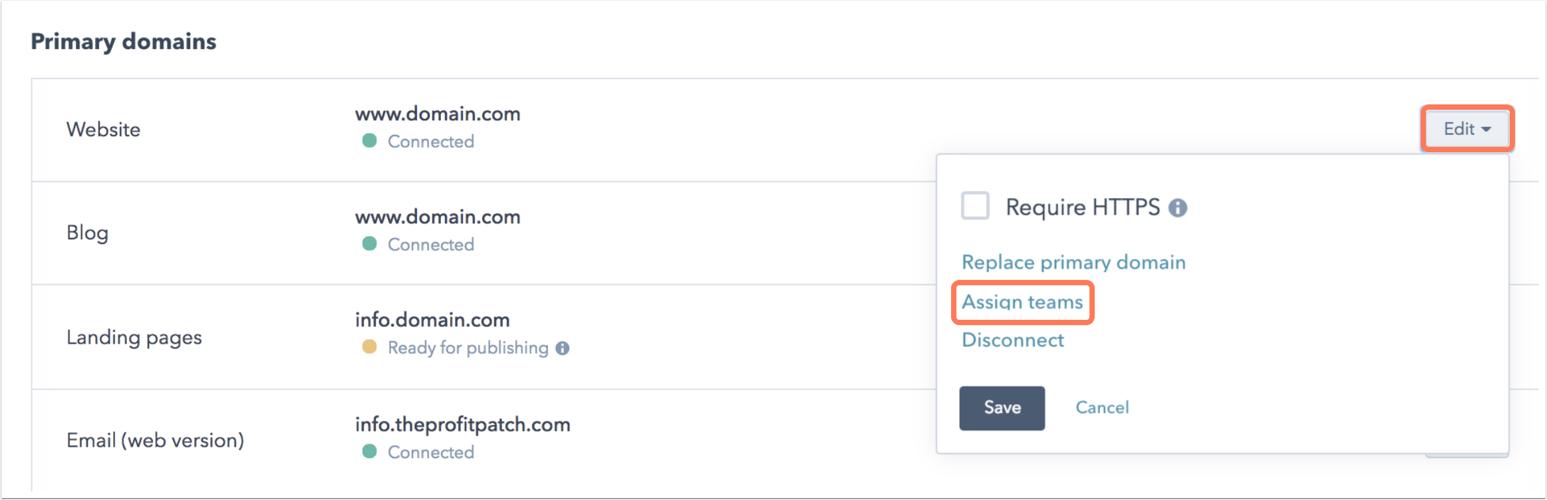
- Selezionare le caselle di controllo per i team che si desidera abbiano i permessi di pubblicazione su questo sottodominio.
- Fare clic su Salva.
Nota bene: questa impostazione assegna i sottodomini che i team possono utilizzare per la pubblicazione dei contenuti. Per controllare i contenuti che gli utenti vedono nella loro dashboard dei contenuti, imparare come assegnare l'accesso ai contenuti.
